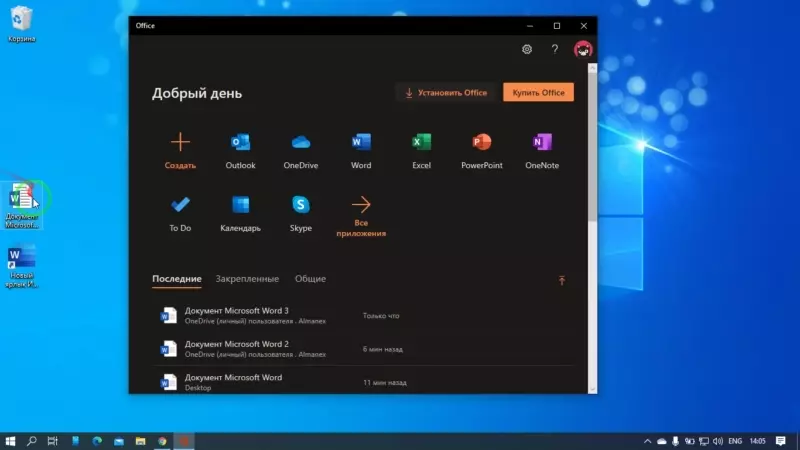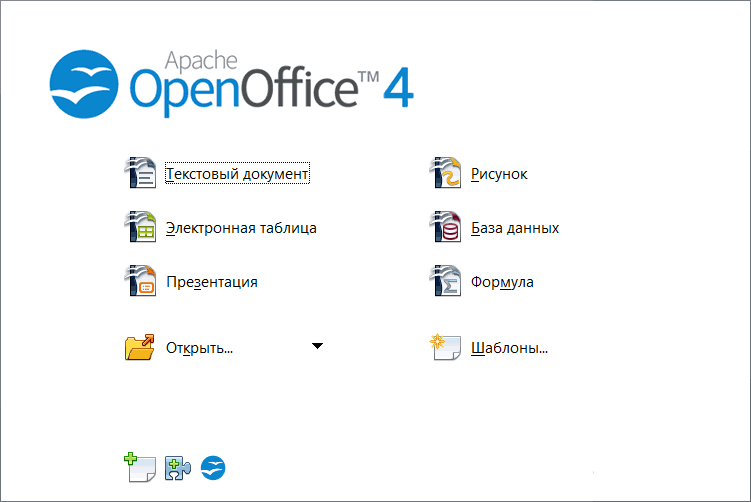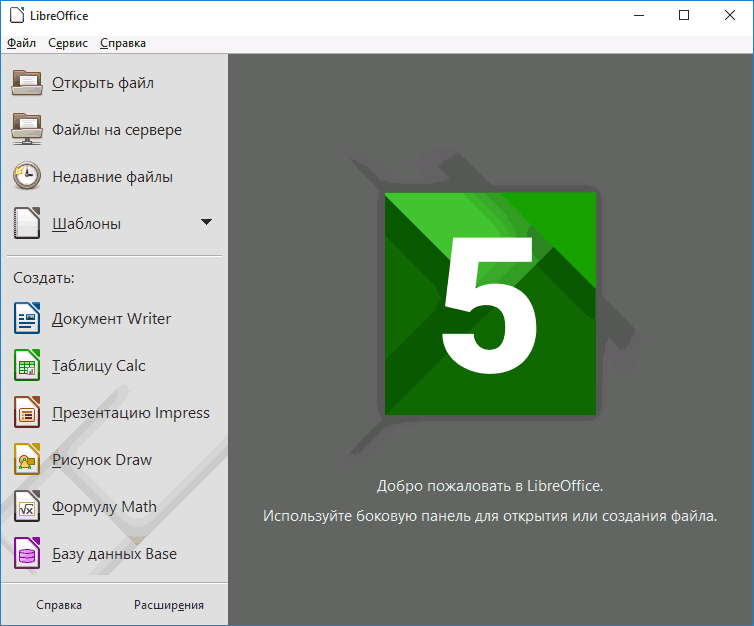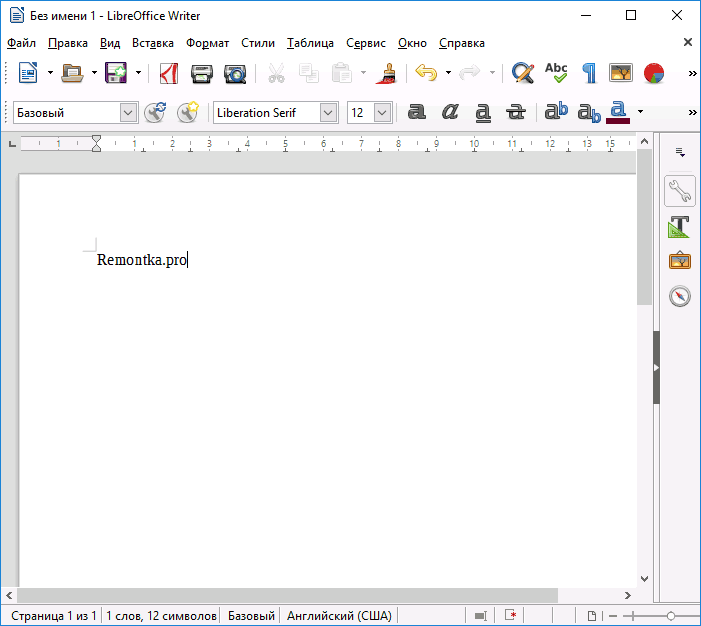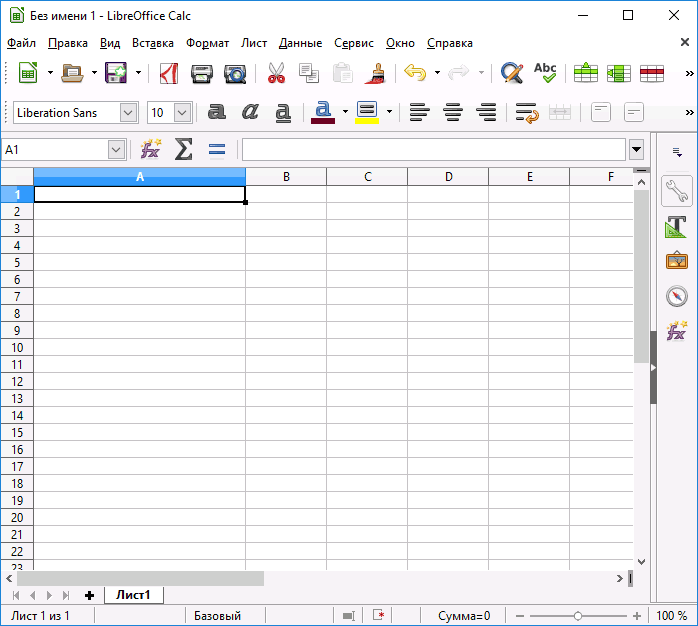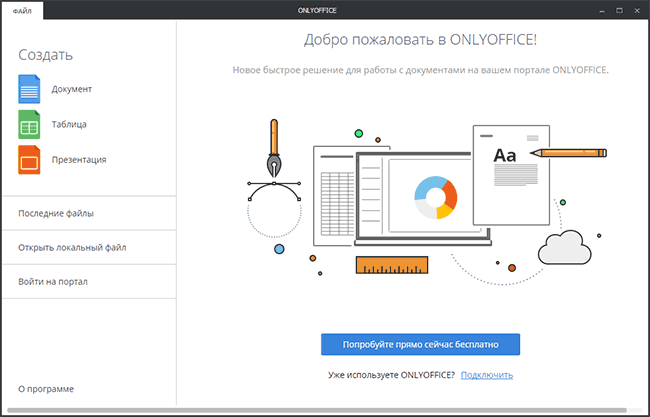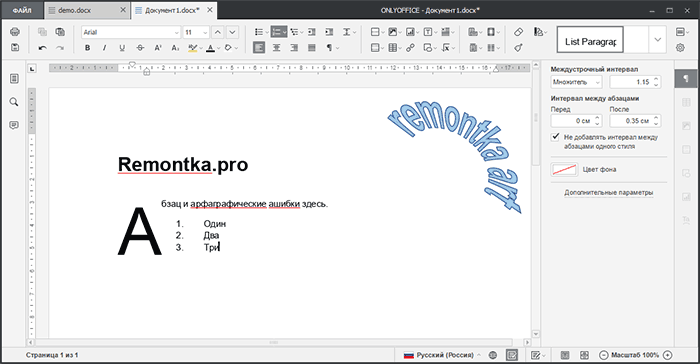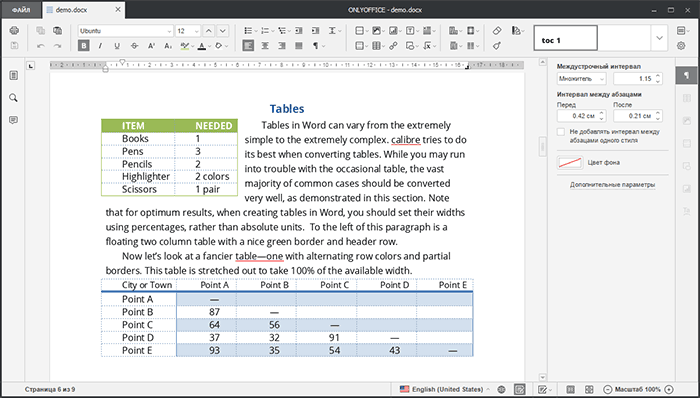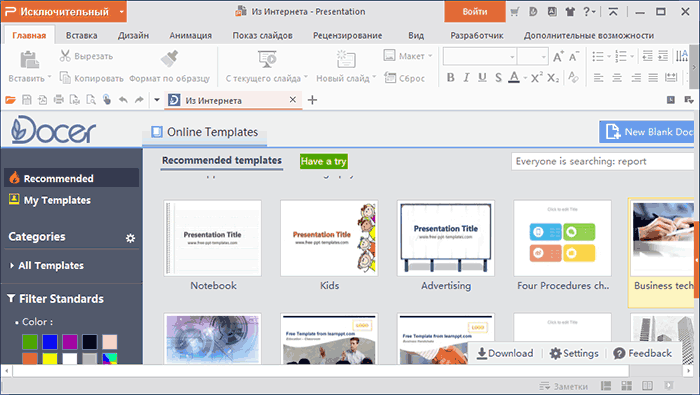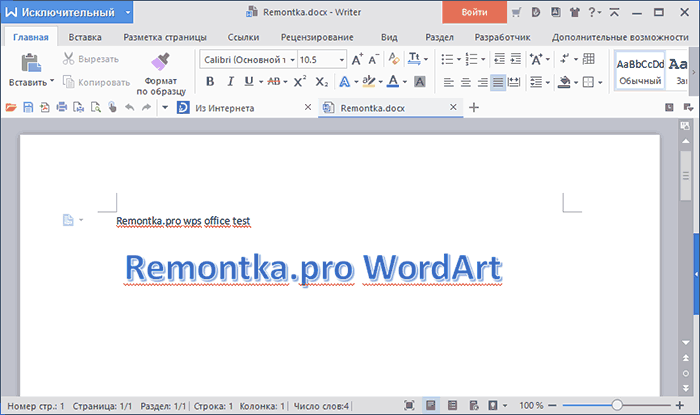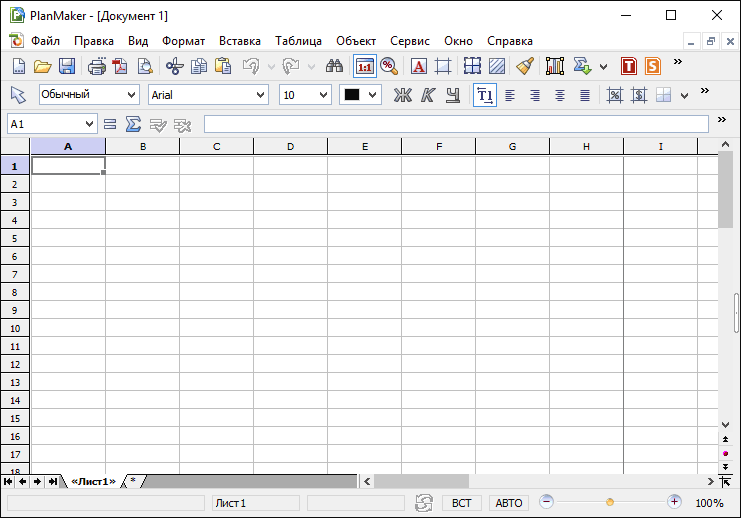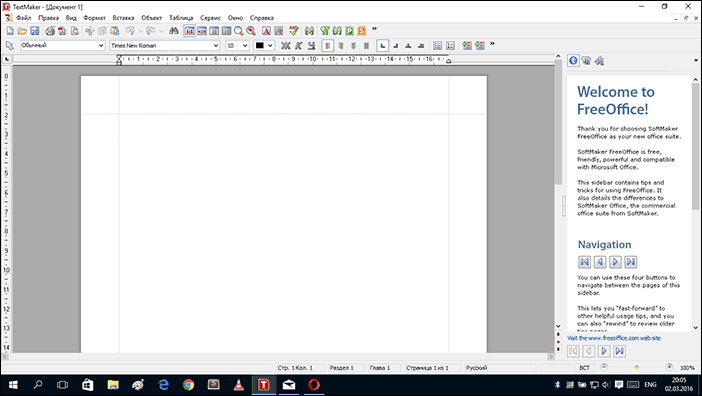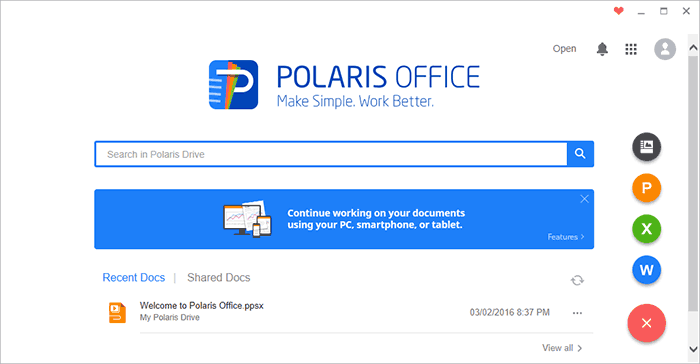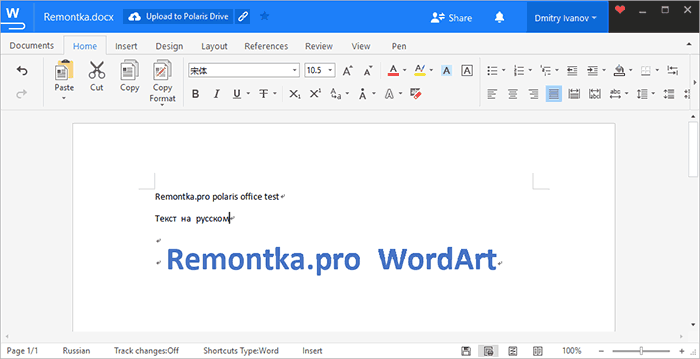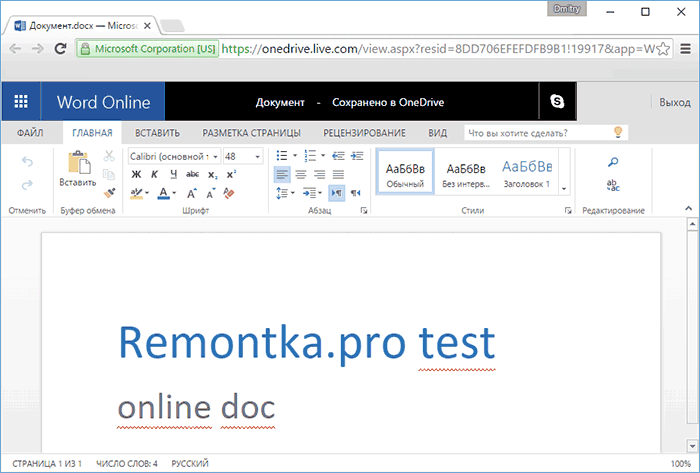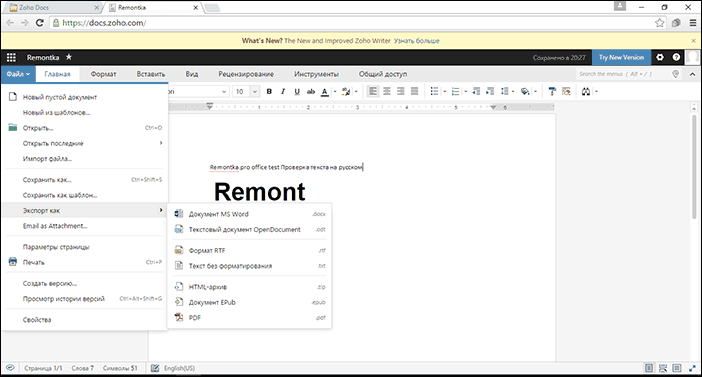Решения неидеальные, но и их может быть достаточно.
1. Используйте MS Office Online
В браузере на любом ПК использовать привычные сервисы Microsoft можно без каких-либо подписок и оплаты. Для этого существует полноценный комплект онлайн-версий Word, Excel, PowerPoint и других программ.
Они полностью поддерживают привычное форматирование документов и включают в себя основные инструменты, правда, за некоторыми исключениями. К примеру, Word Online лишён панели WordArt, уравнений и диаграмм, а Excel Online не может работать с пользовательскими макросами.
И тем не менее, веб-версии вполне подойдут для открытия, просмотра и редактирования файлов Microsoft Office. Потребуется только учётная запись компании.
Попробовать MS Office Online →
2. Установите мобильные приложения MS Office

Помимо онлайн-сервисов можно использовать мобильные версии программ MS Office. На смартфонах с большими дисплеями вполне можно просматривать и редактировать документы, а в случае с планшетами — даже набирать тексты и работать с объёмными таблицами.
Бесплатное распространение актуально для всех устройств на базе Android и iOS, за исключением iPad Pro. Их обладателям для редактирования файлов Word, Excel и PowerPoint необходима подписка на Office 365.
3. Воспользуйтесь пробной версией Office 365
Облачный Office 365 для бизнеса включает в себя премиум-версии приложений Office по подписке. Перед покупкой можно получить сервис бесплатно на месяц.
В рамках тестового периода будут предоставлены не только самые свежие версии всех программ, но и 1 ТБ места в облачном хранилище OneDrive и 60 бесплатных минут для звонков в Skype. Во время регистрации бизнес-аккаунта попросят ввести название компании. На последнем этапе необходимо указать реквизиты банковской карты — придётся попросить друга или коллегу с зарубежным банковским счётом помочь вам.
Попробовать Office 365 бесплатно →
4. Получите MS Office при покупке ПК
Получить официальные программы Office для дома или же подписку на использование Office 365 можно при покупке компьютера или планшета на Windows. Такие акции можно поискать в магазинах компьютерной техники и бытовой электроники.
Соответственно, если вы как раз собирались приобрести новый ноутбук, стоит заранее ознакомиться с доступными предложениями и узнать, где Office всё ещё включают в комплект.
Этот материал впервые был опубликован в декабре 2018 года. В сентябре 2023-го мы обновили текст.
Microsoft Office – это многофункциональный и крайне удобный продукт для работы с документами, но далеко не единственный в своем роде. За время его существования было выпущено много альтернативных программных средств, которые не только похожи, но и даже лучше по некоторым параметрам.
Что может стать бесплатной альтернативой Microsoft Office – расскажу в сегодняшней статье.
Microsoft Office Online
Первый аналог Microsoft Office – Microsoft Office, как бы это странно ни звучало. Но не обычная версия, а онлайн, доступ к которой открывается через любой браузер. Оригинальный пакет доступен при оплате подписки, а вот веб-версия позволяет использовать некоторые продукты бесплатно, в частности Word, Excel, PowerPoint и OneNote.
Такой вариант отлично подойдет для тех, кто ранее использовал Microsoft Office и не хочет уходить от его интерфейса и удобства использования. Веб-версия – это точно такой же дизайн, те же форматы файлов и многое другое.
Без минусов тут, конечно, не обойтись: один из существенных – это невозможность работать в режиме офлайн. Для использования веб-версии потребуется регулярное интернет-соединение, что может стать существенным недостатком для многих. Также в таком формате нет сводных таблиц и редактора баз данных, отсутствует поддержка RTF, HTML и прочих форматов.
Особенности:
- документы можно скачать на компьютер в форматах MS Office или открытых форматах для редактирования офлайн, а также экспортировать в PDF;
- поддерживает все форматы документов Microsoft: docx, xlsx, pptx и их более ранние версии (doc, xls, ppt), а также открытые форматы odt, ods, odp;
- открывает доступ к таким продуктам, как Word, Excel, PowerPoint и OneNote.
Платформы: Web
Официальная страница: Microsoft Office Online
Комьюнити теперь в Телеграм
Подпишитесь и будьте в курсе последних IT-новостей
Подписаться
Google Документы, Таблицы и Презентации
ПО от Google – это, пожалуй, лучшее, что можно найти в виде альтернативы для Microsoft Office. В отличие от предыдущего продукта, инструментарий от Гугла позволяет работать в офлайн-режиме, но для этого потребуется скачать специальное расширение для Chrome.
Продукты от Google были разработаны для командной работы: документами и другими файлами можно легко делиться по ссылке, что позволяет в режиме онлайн работать над одним файлом нескольким пользователям. Кроме того, у приложений есть мобильная версия, позволяющая также редактировать и просматривать Google-файлы. Вдобавок к этому инструменты хорошо работают с другими продуктами компании, будь то «Google Диск», «Календарь» или «Gmail».
Другая особенность – сохранение файлов в привычных форматах Microsoft. Если вы планируете создать файл и затем отправить его на компьютер, чтобы открыть через Office, то сделать это можно без каких-либо проблем. Работает ровно и наоборот – Google позволяет загружать и работать с файлами из Microsoft Office.
Особенности:
- удобное хранилище файлов: 15 Гб свободного пространства для документов, таблиц, презентаций и других типов файлов;
- созданные файлы в Google всегда под рукой: в браузере или мобильном приложении;
- автоматическое сохранение файлов без дополнительных действий;
- привычный офисный функционал и стандартный набор инструментов, как и в Microsoft Office.
Платформы: Web
Официальная страница: Google Документы, Таблицы и Презентации
Apple iWork
Лучшая альтернатива от Apple – iWork. Сервис включает в себя такие инструменты, как Pages, Numbers и Keynote, которые ничем не уступают продукциям Microsoft Office. Они позволяют работать как с документами, так и с таблицами и презентациями.
Есть один небольшой минус – это необычный интерфейс, к которому стоит привыкнуть, если ранее вы пользовались компонентами от Microsoft. При этом все стандартные файлы Office будут отлично работать в iWork.
Стоит также отметить, что данный сервис это не только про iOS и macOS. Им спокойно можно пользоваться и на Windows, но только в этом случае будет использоваться веб-версия через iCloud.
Особенности:
- мгновенное переключение между iPad, Mac и iPhone благодаря функции Handoff;
- полноценная поддержка форматов MS Office;
- в документы, таблицы и презентации нельзя вставлять другие медиаданные, кроме фотографий;
- совместный режим работы в режиме реального времени.
Платформы: Web, iOS, macOS
Официальная страница: Apple iWork
Calligra Suite
Один из самых старых офисных пакетов для Linux, разработанный в далеком 1997 году, был предназначен для рабочего стола KDE, но вполне может быть использован владельцами компьютеров на базе Windows или macOS.
Изначально он выпускался как KOffice, но в 2010 году, после разделения компании, получил название Calligra Suite. Пакет имеет открытую лицензию и распространяется бесплатно, в него входит 10 программ для решения множества офисных задач.
Помимо стандартных Words (текст), Sheets (таблицы), Stages (презентации), Braindump (заметки) и Kexi (базы данных), пакет включает растровый (Krita) и векторный (Karbon) графические редакторы, редактор диаграмм и блок-схем (Flow), приложения для управления проектами (Plan) и создания электронных книг (Author).
Особенности:
- может работать с текстовыми документами в форматах .doc, .docx, .odt, .odm, .html и .pdf;
- есть растровый графический редактор, ориентированный на рисование с помощью планшетного устройства;
- есть векторный графический редактор с различными инструментами рисования и редактирования.
Платформы: Linux, Windows, FreeBSD, macOS
Официальная страница: Calligra Suite
WPS Office
WPS Office – это тот продукт, который практически один в один копирует весь инструментарий Microsoft Office. Он был разработан китайской компанией Kingsoft Office Software и состоит из трех программ: Writer для работы с текстом, Spreadsheets – с таблицами, Presentation – с презентациями. Интерфейс и возможности приложений очень похожи на «оригинальные» версии от MS.
Также пакет предоставляет бесплатное пространство объемом 1 Гб в облачном хранилище, похожем на Microsoft OneDrive, а изменения синхронизируются между десктопной версией и мобильным приложением.
Есть две версии WPS Office – бесплатная и платная. Первая периодически показывает рекламу и немного ограничивает функционал для работы с PDF. Вторая же все ограничения убирает и отключает рекламу.
Особенности:
- есть PDF-конвертер, поддерживается экспорт файлов в PDF и популярных офисных форматах;
- свободно открывает и работает с документами, созданными в Microsoft Word (.doc, .docx), Excel (.xls, .xlsx) и PowerPoint (.ppt, .pptx);
- каждый документ открывается в отдельной вкладке, что позволяет быстро переключаться между ними;
- есть приложение для iOS и Android.
Платформы: Windows, Linux, Android, iOS, macOS
Официальная страница: WPS Office
SoftMaker FreeOffice
SoftMaker FreeOffice – очередной клон всеми любимого Microsoft Office, но заметно отличающийся от предыдущего пакета: он больше напоминает старые версии Microsoft Office, нежели новые.
Данный пакет открывает бесплатный доступ к таким аналогам, как Word, Power Point и Excel. Также программа позволяет быстро сохранять файлы в форматах PDF и ePub. По сети, к сожалению, работать нельзя: командная работа невозможна. Кроме того, в софте отсутствует тезаурус, которым привыкли пользоваться многие пользователи офисного ПО.
Особенности:
- все приложения SoftMaker FreeOffice могут экспортировать документы в PDF;
- поддерживает популярные форматы Microsoft Office: .DOCX, .PPT, .XLS и другие;
- работает с операционными системами Windows, Linux и Android;
- поддерживает автоматическую проверку орфографии во всех трех программах.
Платформы: Windows, Linux, Android
Официальная страница: SoftMaker FreeOffice
LibreOffice
Те, кто работал на Linux, должны знать о таком офисном пакете, как LibreOffice – он нередко присутствует в сборках Линукса и пользуется там большой популярностью. В него входят не только аналоги Word, Excel и Powerpoint, но и редактор баз данных, способный заменить Microsoft Access.
Поговорим сразу о минусах: первое, что бросается в глаза – это старомодный интерфейс, похожий на Office 2003. Второе – это отсутствие возможностей совместной работы. Ну и третье – это мобильное приложение, которое есть, но через него можно только просматривать файлы без возможности редактирования.
В то же время LibreOffice может практически все, что умеет Microsoft Office – это поддержка всех стандартных форматов и весь необходимый функционал. Кроме того, данный пакет позволяет подключать специальные плагины, благодаря которым можно добавлять новые «фишки» в программы.
Особенности:
- основной формат файлов – открытый международный формат OpenDocument, но возможна работа и с другими популярными форматами: .XML, .DOC, .XLS, .PPT, .CDR;
- в состав включены такие компоненты, как LibreOffice Writer, LibreOffice Calc, LibreOffice Impress, LibreOffice Draw, LibreOffice Math, LibreOffice Base;
- экспорт в PDF: поддерживается во всех компонентах, кроме Base;
- поддержка сторонних расширений.
Платформы: Windows, Linux, macOS, Android, iOS
Официальная страница: LibreOffice
Р7-Офис
P7-Офис – продукт от отечественного производителя, предлагающий пакет с приятным интерфейсом. За несколько лет работы программный набор превратился в полноценный инструмент с широкими возможностями.
Здесь есть гибкий режим совместного редактирования: несколько пользователей могут работать одновременно, в «быстром» или «строгом» режимах. В первом случае изменения записываются в документ автоматически, во втором – изменяемые части файла блокируются для редактирования другими участниками проекта. Оба режима можно использовать одновременно.
Платформа Р7-Офис доступна в трех вариантах: как облачный сервис, где работа выполняется через браузер, как серверное ПО либо как десктопный вариант для Windows, macOS и Linux. Также есть мобильные версии для Android и iOS.
Особенности:
- максимальная совместимость с Microsoft и поддержка других популярных форматов, включая ODF;
- возможность работать с текстовыми документами, таблицами и презентациями в одном окне, переключаясь между вкладками.
Платформы: Web, Windows, macOS, Android и другие
Официальная страница: P7-Офис
OnlyOffice
OnlyOffice – не просто офисный пакет в браузере. Это многофункциональный портал для совместной работы, включающий в себя управление документами и проектами. Он предназначен для небольших и средних компаний, которые ищут эффективную платформу для управления бизнес-процессами.
В состав пакета входит:
- управление документами;
- онлайн-редакторы документов с поддержкой форматов Word, Excel и Powerpoint;
- управление проектами;
- диаграмма Ганта;
- CRM;
- почтовый агрегатор.
Пакет OnlyOffice работает не только в браузере, но и на компьютере, и даже в мобильном приложении. Онлайн-версия офисного пакета представляет собой простую систему электронного документооборота, что отлично подходит для бизнеса. Надо зарегистрироваться в качестве представителя компании, а в перспективе – платить за место в облаке. Также это касается и мобильного приложения. Полностью открытыми и бесплатными являются только десктопные редакторы.
Особенности:
- полная совместимость с форматами Microsoft Office;
- комментирование и встроенный чат;
- рецензирование и просмотр истории изменений документа;
- есть возможность расширить функциональные возможности плагинами.
Платформы: Web, Windows, Linux, macOS, iOS, Android
Официальная страница: OnlyOffice
OpenOffice
OpenOffice – один из самых «древних» пакетов, разработанный Apache. Сегодня данный офисный пакет распространяется в бесплатном доступе и имеет открытый исходный код. Также одна из его версий превратилась в самостоятельный офисный пакет, известный как LibreOffice.
OpenOffice приобрел популярность в некоторых государственных организациях как свободный некоммерческий продукт, который не сильно уступает по функционалу знаменитому MS Office. Особое распространение пакет получил в образовательных учреждениях и на некоторых предприятиях. Однако он популярен и среди обычных пользователей.
Пакет отлично работает с форматами ODF, на которые в основном и рассчитан. Поддержка форматов Microsoft Office средняя: чем старее формат, тем лучше он поддерживается.
Особенности:
- спокойно работает на очень слабых ПК;
- крайне простой интерфейс программы;
- немного старомодный дизайн.
Платформы: Windows, Linux, macOS
Официальная страница: OpenOffice
Заключение
Сегодня мы увидели, что Microsoft Office – это не единственный в своем роде офисный пакет, которым можно пользоваться на Windows и других платформах. Да, он, можно сказать, «идеальный», но есть масса бесплатных аналогов, которые иногда даже лучше. Естественно, что бесплатные решения предлагают меньше функционала, но на то они и бесплатные. Однако тот же пакет от Google хорошо себя показывает при совместной работе и пользуется большой популярностью.
В общем, выбор за вами! 
Офисные программы давно стали неотъемлемой частью жизни практически каждого жителя современного мира, независимо от рода его деятельности – от вольного художника до графического дизайнера, от писателя до юриста и бухгалтера. Пакет Microsoft Office вместе с системой Windows стал общепринятым стандартом для подобной работы, стабильно входя в список необходимого для работы программного обеспечения практически всех независимых и государственных учреждений.
И это еще не все
Тем не менее, несмотря на свои лидирующие позиции и фактическую монополию, этот офисный пакет сохранил множество минусов, не позволяющих назвать его действительно универсальным решением для всех ситуаций. Цена использования пакета на момент написания статьи составляет от 3 тысяч рублей за годовую подписку на версию 365 или за персональное издание 2019 года, до 20 тысяч за версию “Для бизнеса и дома”. Microsoft также предоставляет возможность бесплатно опробовать онлайн-версии Word, Excel, PowerPoint и OneNote, представляющие собой урезанный вариант 365-ого издания в браузере вашего компьютера.
Имидж клиентоориентированной компании подтверждается множеством условий для корпоративного использования и учащихся высших учебных заведений (при наличии соглашения университета и компании студенты смогут бесплатно получить лицензию на время обучения), позволяя существенно уменьшить стандартную цену – но не каждый сможет (или захочет) позволить себе такие выплаты. Как найти баланс между функционалом офиса и экономией на покупке лицензии? Рассмотрим лучшие аналоги стандартного пакета Office на Windows 10.
Смотрите также: Лучшие почтовые клиенты для Windows 10
Аналоги Microsoft Office: в чём общие плюсы и минусы?
Основная часть аналогичных офисных пакетов распространяется абсолютно бесплатно, являясь общедоступными open-source проектами.
Плюсы бесплатных офисов
Главная позитивная сторона такого решения – полностью открытый код, позволяющий пользователям максимально качественно настроить утилиты “под себя” и при желании принять участие в развитии проекта при помощи дополнительных модификаций.
Кроме того, вы всегда сможете убедиться в отсутствии дополнительного программного обеспечения и, если вас волнует безопасность вашей частной жизни, в запрете сбора данных с ваших компьютеров. Сбором данных и статистики часто страдают программы крупных корпораций, любящих “сливать” данные клиентов рекламодателям или другим заинтересованным лицам (чего стоят одни только скандалы со сбором данных в Windows 10).
Минусы бесплатных офисных программ
Есть ли у других офисов минусы? Вопрос спорный
Говоря о минусах подобных продуктов, в первую очередь стоит упомянуть совместимости сохраняемых документов и формате разработки приложений. Головная боль с форматированием и другими форматами достаточно долго отпугивала потенциальных пользователей, но и эта особенность была сведена практически на нет упорными стараниями open-source комьюнити и самих разработчиков.
Некоммерческая разработка на основе принципа open-source является одновременно положительной и отрицательной стороной аналогов Office. Бесплатность и постоянное развитие омрачается не менее постоянными багами и недоработками, а также довольно редкими официальными обновлениями.
Достаточно пролистать обсуждения старых версий бесплатного ПО на форумах, чтобы понять, что разработчики действительно стараются изо всех сил, адаптируя бесплатные стандарты под требования редакторов от Microsoft. Но мелкие проблемы всё же остаются на своих местах, обрастая многочисленными инструкциями по их обходу. Не стесняйтесь гуглить встречающиеся ошибки – почти наверняка вы найдёте способ их исправления. Не забывайте указывать стандартные форматы (docx, xlsx и прочие) при сохранении полученных документов (чаще всего они будут отмечены как объекты ”Microsoft Office” в меню выбора типа сохраняемого файла).
Лучшие бесплатные офисные пакеты
Найдите 10 отличий
Неплохой функционал
Список некоммерческих аналогов возглавят пакеты приложений Apache OpenOffice и LibreOffice, известные своим распространением в комплекте с основными версиями ОС Linux – также ориентированной на открытость, бесплатность и безопасность используемого ПО. Оба набора бесплатны для частного использования в Windows 10, но также предоставляют возможность покупки корпоративной лицензии для получения дополнительного функционала и расширенной службы поддержки.
Рекомендуем начать именно с них, так как их функционал в бесплатных изданиях наиболее полно заменяет актуальные версии Microsoft Office и приложений из его расширенных версий. Кроме того, по личному опыту автора, их использование реже всего оборачивается проблемами с совместимостью документов и непривычностью интерфейса, похожего на сочетание самых удачных особенностей из классических версий продуктов Microsoft (2007, 2010) и функционала последний изданий (с возможностью расширения дополнениями).
Рассмотрим главные особенности обоих пакетов.
OpenOffice от Apache
В действии
История развития проекта пронизана противоречивыми столкновениями коммерческого и open-source направлений разработки, нераздельно связанных офисным инструментарием. Первые версии программы появились ещё в начале нулевых на базе коммерческого проекта StarOffice от компании Sun Microsystems. Формально открыв исходный код своего пакета и разрешив разработку нового ПО на основе своих программ, компания тем не менее оставила за собой право на использование и продажу всех сторонних дополнений в рамках коммерческого издания StarOffice, фактически используя труд сторонних программистов в своих собственных интересах.
После поглощения компанией Oracle, известной нам по Java, ситуация осталась неизменной – правообладатель самостоятельно задавал вектор развития OpenOffice, игнорируя протесты его разработчиков. Разрыв с корпорацией произошёл в 2011 году – с созданием независимого пакета LibreOffice, второго по популярности офисного ПО, работающего на полностью некоммерческой основе. Права на OpenOffice перешли к Apache Software Foundation и стали доступными на условиях лицензии Apache License, подразумевающей свободное развитие и распространение проекта.
Приложения OpenOffice
Чем выделяется OpenOffice на сегодняшний день? Пакет поддерживает все актуальные версии современных ОС – Linux, Windows и MacOS, оставляя в том числе поддержку устаревших изданий – 32-разрядных изданий и продуктов Microsoft 2000 и новее. На официальном сайте можно загрузить портативную версию приложений для пробного запуска без установки. В рамках офисного набора предоставляются:
- Текстовый редактор Writer, поддерживающий, в том числе, вёрстку HTML кода. Обладает всем основным функционалом, а также позволяет открывать и изменять PDF файлы “из коробки”, без подключения каких-либо расширений.
- Векторный редактор Draw – приложение для работы с иллюстрациями и диаграммами, в том числе и динамическими.
Работать можно и с 3D-моделями
- Calc – табличный редактор, аналогичный Excel. Помимо стандартных шаблонов, поддерживает индивидуальные модификации. По удобству использования и работе с автоматизацией может конкурировать с продуктом Microsoft.
- Impress – приложение для создания презентаций, в наличии – весь классический функционал и интеграция данных из Base и Calc.
- Math – небольшая утилита для перевода текста в математические формулы с дальнейшим экспортом в другие приложения.
Удобненько
- Base – данные, данные, и ещё раз данные. Программа позволяет обрабатывать любые документы в виде отчётов, опросов, таблиц и прочего, имеющие переменные внутри. Полная интеграция с другими приложениями пакета.
Также стоит отметить официальную поддержку дополнений, позволяющих расширить возможности стандартных приложений пакета. Среди наиболее популярных расширений выделяются:
- Multipages — расширение, упрощающее работу с документами, которые содержат сотни или тысячи страниц.
- OpenOffice.org2GoogleDocs — импорт/экспорт документов как из, так и в Google Docs или Zoho.
- PhotoAlbum — создание и редактирование фотоальбомов.
- CodeFormatter — подсветка кода для С++, Java, StarBasic – отличный способ избежать установки дополнительных редакторов для работы с программами.
Неплохой редактор, кстати
- Tabbed windows extenstion — функционал закладок для открытых документов – вы сможете переключаться между файлами, не сворачивая окна.
OpenOffice станет идеальным решением для перехода с Microsoft Office, особенно если вы предпочитаете классический интерфейс, позже заменённый “плиточным” почти во всех приложениях компании после выхода Windows 8.
Переход также облегчит наличие полностью русифицированной справки и, что немаловажно, активных обсуждений программ на официальных форумах, позволяющих найти решения практически всех возникающих проблем.
Но один минус перечёркивает практически все достоинства редакторов – невозможность сохранения документов в современных форматах Office (.docx, .xlsx и прочее). Вы всегда сможете изменить уже готовый документ или сохранить его в классическом .doc – но актуальность такого решения находится под вопросом.
LibreOffice от The Document Foundation
Отличный аналог Wordа
Второй по распространённости пакет офисных приложений, являющийся прямым наследником первых версий OpenOffice до смены разработчика. Представляет собой полностью некоммерческий проект, ориентированный на создание нового стандарта открытых документов (OpenDocument Formats) с поддержкой общепринятых форматов Microsoft Office по умолчанию, является наиболее полной и актуальной заменой его же, постепенно вытесняя OpenOffice на его же поле.
Также как и у OpenOffice все используемые утилиты поддерживают установку расширений, позволяющих добавлять недостающие функции в работе с любым из форматов. В числе полезных дополнений можно найти:
- Language Tool — проверка грамматики для LibreOffice. Реализована возможность проверки для русского, английского, немецкого, польского, украинского и других языков. Для работы расширения необходимо наличие Java8. Использование Java должно быть разрешено в настройках LibreOffice.
- Cyrillic Tools – как ни странно, дополнение для более глубокой работы с текстами, набранными в кириллице. Позволяет исправить ошибки с отображением.
- DrawCyr – полезная утилита для решения проблем с неверным определением кодировок и некорректном переносе диаграмм из Visio.
Пакет приложений LibreOffice
- Writer – мощный текстовый редактор, позволяющий работать как с простыми заметками, так и со сложноформатируемыми документами.
- Calc – аналог привычного Excel. Среди важных особенностей – возможность одновременной работы нескольких пользователей над одним документом, выгрузка баз данных в таблицы (DataPilot).
- Impress – стандартный менеджер презентаций, обладает всем необходимым функционалом, но без каких-то дополнительных преимуществ.
- Draw – по заявлениям разработчиков, приложение позволяет создавать “графические документы”. На практике – продвинутый аналог Paint напополам с функциями из Excel. Может стать хорошим решением для создания незаурядных графических презентаций.
- Base – утилита для работы с базами данных, среди поддерживаемых движков – MySQL, MS Access и прочие. Отлично работает в связке с Writer и Calc, позволяя обслуживать адресные книги в обеих программах. Актуальна как для простых задач, так и при работе с крупными объёмами информации.
Пример таблиц
Благодаря всему этому LibreOffice имеет полное право называть себя наиболее актуальным офисом, даже не аналогом, а конкурентоспособной заменой стандартным предложениям Microsoft Office. Единственным крупным недостатком остаётся не всегда корректная совместимость с документами, легко избегаемая при соблюдении достаточной лаконичности форматирования. Рекомендуем как для пробы, так и для постоянного использования.
Другие аналоги
Рынок ПО начала нулевых представлял собой более широкий выбор бурно развивающихся аналогов коммерческих утилит, но большая часть из них в итоге произвела слияние – как и с более крупными проектами, так и между собой. На текущий момент мы вряд ли можем выделить действительно качественные и полноценные замены стандартному пакету Microsoft помимо Open- и LibreOffice, вобравших в себя исходники StarOffice и разработки своего комьюнити.
Тем не менее, среди менее распространённых и более урезанных по своим возможностям программ периодически встречаются и довольно интересные решения. Чаще всего, они представляют собой крайне минималистичные наборы (как WPS Office), подкупающие своей простотой (и отсутствием цены), либо являются этакими “динозаврами”, безнадёжно застрявшими в прошлом десятилетии. Рассмотрим основные “нишевые” пакеты, существующие сегодня.
WPS Office от Kingsoft
И на ошибки проверить тоже можно
Пакет, позиционирующий себя как аналог Microsoft Office для азиатского рынка, вышедший в дальнейшем на более глобальный уровень. Официально русифицирован и распространяется по условно-бесплатной модели, не представляющей собой ничего интересного для потенциального покупателя по ряду причин.
Мало того, что Kingsoft позиционирует свой пакет как замену привычному “офису”, так и цена на продукт также слабо уступает своему именитому конкуренту. За Premium версию офисного набора с вас потребуют либо 30$ за годовую лицензию, либо 4$ за каждый месяц использования. В оправдание разработчикам стоит отметить, что единственные ограничения, налагаемое компанией на бесплатную версию – “водяные” знаки на документе при печати и наличие рекламы в рабочем окне программы. В остальном – свобода, равенство и братство в мире офисной работы.
Также стоит отметить, что китайские разработчики не ориентировались на идеи open-source, как это было с Open- и LibreOffice; о поддержке стандартов OpenDocument, к сожалению, придётся забыть. Взамен нам предлагается приятный интерфейс, более похожий на современный “плиточный” вид пакета Microsoft, и наличие вкладок внутри одного окна по умолчанию.
Компания не стала нагружать пользователя объёмом возможностей, оставив для использования три стандартные утилиты, в числе которых:
- Presentation — аналог PowerPoint; имеет серьёзные проблемы с совместимостью форматирования со стандартами Microsoft.
- Spreadsheets —заметки, таблицы, графики, календарь. Универсальная утилита, де-факто объединяющая в себе функции Excel и органайзера.
- WPSWriter — текстовый редактор, полностью совместимый с .docx и форматированием Word. Из плюсов – схожий интерфейс и функционал.
Сугубо нишевый продукт для азиатского рынка. Стоит попробовать, но вряд ли для вас она станет хорошей заменой на фоне тех же пакетов от Apache и The Document Foundation.
FreeOffice от SoftMaker
Просто, но со вкусом
Не такой нишевый, но такой же компактный и простой пакет приложений для стандартной офисной работы. Как и Kingsoft, Softmaker обладает актуальным интерфейсом и помимо этого рассчитан на работу с сенсорными экранами (функция заключается в более крупных значках и увеличенном расстоянии между элементами в интерфейсе).
Данный пакет является бесплатной версией одноимённой коммерческой версии, практически не ограниченной для обычного пользователя. Кроме того, ключевым отличием от WPS Office является адекватная поддержка стандарта OpenDocument и совместимость пакета с документами из open-source приложений. Подойдёт для нетребовательных пользователей либо в качестве временного решения перед установкой полноценного офисного пакета.
Версия SoftMaker включает в себя три классических утилиты:
- TextMaker – текстовый редактор. Главная особенность – возможность сохранять документы в файловых форматах Microsoft DOCX, XLSX и PPTX без каких-либо ограничений.
- PlanMaker – табличный редактор с полной поддержкой стандартных макросов.
- Presentations – менеджер презентаций, практически идентичный PowerPoint. Заметны существенные проблемы с совместимостью форматирования.
Такой набор позволит без особых проблем выполнять базовые задачи, связанные с обработкой документов, но ничего более, даже в платной версии, предложить не сможет. Пакет SoftMaker мог бы найти себя в виде дешёвой копии Microsoft Office, воспроизводящей в себе все основные функции Word, Excel и PowerPoint. Но, как и его конкурент от Kingsoft, разработчик не намерен уступать своему старшему собрату в ценовой категории – цены на набор из трёх приложений начинаются от 119 рублей за месячную подписку, до 2,5 тысяч за разовую покупку лицензии этого года, что практически наверняка превратит его в “неликвид” для потенциальных пользователей.
Выводы
Таким образом, лучшим вариантом для перехода с продукции Microsoft оказываются пакеты Open- и LibreOffice, уверенно занимающие самые высокие места в рейтингах загрузок и степени активности своих комьюнити. Остальные аналоги подойдут для нетребовательных пользователей, готовых обойтись набором из трёх аналогов Word, Excel и PowerPoint без расширений.
Загрузка …
Post Views: 12 066
Наверно все знают о том, что компания Microsoft запустила услугу Office онлайн, если нет, то Office онлайн это веб-приложения — Word, Exel, PowerPoint, OneNote, новинки Sway, Forms и To-Do. Для работы с пакетом вам не потребуется приобретать лицензию на продукты MS Office, просто выберите любое приложение и пользуйтесь совершенно бесплатно. Правда, удобно?
Пакет программ для редактирования документов «Офис», позволяет не только просматривать, но и создавать, редактировать ранее созданные документы.
В данном руководстве мы рассмотрим два способа как пользоваться пакетом MS Office онлайн.
- Первый: С помощью бесплатного предустановленного приложения «Office» для Windows 10.
- Второй: Самостоятельно настроим систему, для комфортного использования MS Office онлайн в Windows 10.
После чего сможем создавать новые документы Word, Exel, PowerPoint, OneNote, Sway и редактировать их практически как с обычной программой Microsoft Office, бесплатно.
Примечание: Инструкция написана для Windows 10, которая использует учетную запись microsoft для входа в систему. Подписка на Office 365 не требуется, Office будет использовать бесплатные онлайн-версии Word, Excel, PowerPoint, OneNote, Sway, Forms и To-Do если нет доступа к полноценным версиям.
Способ 1 из 2 — Приложение «Office».
Приложение «Office» позволяет работать максимально эффективно, обеспечивая централизованный доступ ко всем приложениям и файлам Microsoft Office. Само приложение распространяется бесплатно и может использоваться с любой подпиской как с бесплатной веб-версией Office так и с Office 365, Office 2019 — 2016.
Шаг 1: Чтобы приступить к работе, откройте приложение «Office», в большинстве случаев приложение уже есть в системе, если нет, перейдите по ссылке в магазин Windows и установите приложение.
Шаг 2: Откройте меню «Пуск» найдите и запустите установленное приложение «Office».
Если вы для входа в Windows 10 вы используете учетную запись Microsoft, то, вы автоматически авторизуетесь в приложении, если нет создайте учетную запись и войдите в приложение.
Что такое учетная запись Майкрософт?
Учетная запись Майкрософт — это адрес электронной почты и пароль, которые вы используете для Outlook.com, Hotmail, Office, OneDrive, Skype, Xbox и Windows.
Интерфейс приложения вполне дружелюбный, включает в себя онлайновые версии избранных приложений Office: Word, Excel, PowerPoint и многое другое. Установка или подписка не требуются. Это бесплатно!
Создание нового документа.
Шаг 3: Для создания нового документа, достаточно нажать кнопку с текстом «Создать», после чего появится всплывающее окно для выбора типа документа (см. картинку)
После выбора типа документа, он откроется в браузере по умолчанию, вы сможете набирать, и редактировать документы Word, Excel, PowerPoint и др. в обычном редакторе Microsoft Office.
Вы можете вместо «Создать» выбрать нужный тип офисного документа доступного на главной странице приложения, после чего будет предложено, создать новый пустой документ, использовать шаблоны или открыть для редактирования ранее созданный документ.
Если в списке ранее созданных документов кликнуть на одном из них правой кнопкой мыши, появится контекстное меню, с помощью которого вы сможете:
- Открыть документ в браузере
- Закрепить его в отдельном списке
- Удалить документ из списка
- Открыть расположение файла
Как открыть документ MS Office.
Шаг 4: Чтобы открыть документ MS Office который находится на жестком диске или на флешке, нажмите кнопку «Добавить или открыть» (см картинку), если вы не видите подпись к кнопке, разверните окно приложения на весь экран.
Вы также можете перетащить мышкой нужный вам документ из любой папки в окно приложения, после чего документ будет добавлен в список и мгновенно открыт.
Как сохранить документ.
Шаг 5: Созданный новый или редактируемый старый документ, сохраняется автоматически в облачное хранилище OneDrive, но вы можете сохранить его на жесткий диск или флеш накопитель.
Для этого, в редакторе откройте в меню «Файл» → «Сохранить как» и нажмите «Скачать копию», в всплывающем окне «Документ готов» подтвердите действие нажав кнопку «Скачать», после чего документ будет загружен в папку «Загрузки» доступной в проводнике.
Также в нижней части окна приложения вы найдете ссылку «Другие документы в OneDrive» с помощью которой вы можете посмотреть, редактировать и загружать на ПК, ранее созданные документы.
Печать.
Если вам необходимо распечатать документ на принтере, в открытом документе перейдите в меню «Файл» → «Печать» «Напечатать этот документ». Выберите свой принтер и нажмите кнопку «Печать».
Как вы уже убедились, приложение «Офис» позволяет просматривать, создавать и редактировать ранее созданные документы. Последнее, но не менее важное вам нет необходимости приобретать дорогостоящую лицензию на продукты MS Office. Это бесплатно!
Способ 2 из 2 — Как настроить Windows 10, для комфортного использования MS Office онлайн не используя приложение.
Чтобы не отступать от традиций, решим вопрос запуска / создания документов MS Office непосредственно с рабочего стола. Для этого нам необходимо создать ярлыки для программ офисного пакета, после чего мы сможем закрепить их на панели задач или в меню «Пуск».
Шаг 1: Создать ярлыки для онлайн пакета MS Office просто.
- Кликните правой кнопкой мыши на Рабочем столе, в открывшимся контекстном меню выберите «Создать» → «Ярлык».
- В строке «Укажите расположения объекта» скопируйте и вставьте или наберите ссылку, указанную ниже, согласно необходимому приложению из пакета MS Office, нажмите кнопку «Далее», в примере мы создаем ярлык для текстового редактора Word.
Word :
https://office.live.com/start/Word.aspx?ui=ru%2DRU&rs=RU
Exel :
https://office.live.com/start/Excel.aspx?ui=ru%2DRU&rs=RU
PowerPoint :
https://office.live.com/start/PowerPoint.aspx?ui=ru%2DRU&rs=RU
Onenote :
https://www.onenote.com/notebooks?ui=ru-RU&rs=RU&auth=1
Sway:
https://sway.com/my
Forms:
https://forms.office.com/Pages/DesignPage.aspx
To-Do:
https://to-do.microsoft.com/tasks/?auth=1
- В следующем окне введите желаемое имя для ярлыка.
- Повторите данную операцию для тех приложений, которые вам нужны.
Если вы хотите изменить значки для созданных ярлыков, загрузите архив со значками .ico
Шаг 2: Настроим синхронизацию с облачным хранилищем OneDrive.
По умолчанию в облачное хранилище OneDrive вам будет доступно 5 гигабайт под хранение ваших файлов, для документов этого больше, чем достаточно.
С помощью Проводника, вы можете создать в OneDrive любую папку для хранения ваших документов. В примере мы будем использовать штатную папку Windows 10 — «Документы».
Для того чтобы новый документ MS Office сохранялся в папку «Документы» или иметь возможность редактировать из папки ранее созданные документы, нам потребуется настроить OneDrive.
- Откройте Параметры OneDrive, нас интересует вкладка «Резервное копирование».
- Кликните правой кнопкой мыши значок «OneDrive» на панели задач и выберите в появившемся меню «Параметры».
- В открывшимся окне перейдите на вкладку «Резервное копирование» и нажмите кнопку «Управление резервным копированием».
- Здесь выберите «Документы» и нажмите кнопку «Запустить резервное копирование».
Примечание: Если после установки Windows 10 вы не меняли эти настройки то по умолчанию они уже включены, но все равно проверьте.
Кликните правой кнопкой мыши в проводнике Windows на папке «Документы» и выберите в контекстном меню «Всегда сохранять на этом устройстве».
Если все сделали правильно, то открыв папку «OneDrive» в проводнике, Вы увидите папку «Документы», которая будет дублировать содержание одноименной папки на вашем ПК.
Шаг 2: Создание и редактирование документов.
Создадим новый документ в MS Office онлайн с рабочего стола. Для этого, запустите любой из созданных ранее ярлыков Word, Exel, PowerPoint. При первом запуске вы увидите предложение войти с помощью учетной записи Microsoft, если вы для входа в систему уже используете учетную запись, пароль вводить не придется.
В открывшимся окне нажмите «Новый документ» или вы можете загрузить документы которые уже есть на вашем ПК нажав ссылку «Добавить и открыть», а также выбрать один из доступных шаблонов, все можно начинать работать, согласитесь быстро и удобно.
Как и в первом способе, Документ сохраняется автоматически вам не надо волноваться, что набранный текст в Word, таблица Exel или презентация PowerPoint пропадет. Вы можете указать в какую папку система должна сохранить ваш документ, Перейдите в документе в меню «Файл» → «Сохранить как» → «Сохранить как (Сохранении копии в OneDrive)» и выберите папку «Документы».
После того как вы внесли изменения в созданный документ, закройте окно и в Проводнике Windows перейдите в папку «Документы». В папке вы найдете созданный вами документ, он хранится не только в облаке, но и на компьютере, то есть у вас будет доступ к созданному файлу даже без интернета.
Примечание: вы должны понимать — если вы удалите файл на компьютере, он удалится из облака и наоборот.
Шаг 3: Как открыть или редактировать ранее сохраненные документы в MS Office онлайн.
Вы можете перенести в эту папку и свои старые документы, созданные в любой версии MS Office и с лёгкостью открывать их и редактировать.
Чтобы открыть ранее созданный документ, откройте проводник, перейдите в папку «OneDrive» → «Документы», кликните правой кнопкой мыши на нужном документе и выберите в контекстном меню «Посмотреть в Интернете».
После открытия, документа, вы можете вносить правки.
Вот и все, теперь вы можете создавать и редактировать документы MS Office совершенно бесплатно.
Надеюсь, информация будет полезной. А что думаете вы про Microsoft Offiсe онлайн, поделитесь в комментариях ниже.
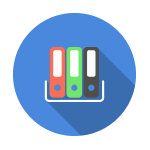
Бесплатных альтернатив Microsoft Office предостаточно. Такие из них, как Open Office или Libre Office многим знакомы, однако этими двумя пакетами выбор не ограничивается. В этом обзоре — выбираем лучший бесплатный офис для Windows на русском языке, а заодно информация о некоторых других (необязательно русскоязычных) вариантах работы с документами. Все программы тестировались в Windows 10, должны работать в Windows 7 и 8. Также может быть полезным отдельный материал: Лучшие бесплатные программы для создания презентаций, Бесплатный майкрософт офис онлайн.
LibreOffice и OpenOffice
Два бесплатных пакета офисных программ LibreOffice и OpenOffice являются самыми известными и популярными альтернативами Microsoft Office и используются во многих организациях (с целью экономии средств) и простыми пользователями.
Причина, по которой оба продукта присутствуют в одном разделе обзора — LibreOffice является отдельной ветвью разработки OpenOffice, то есть оба офиса очень похожи между собой. Предвидя вопрос о том, какой из них выбрать — большинство сходятся во мнении, что лучше LibreOffice, так как он быстрее развивается и совершенствуется, исправляются ошибки, в то время как разработка Apache OpenOffice ведется не столь уверенно.
Оба варианта позволяют открывать и сохранять файлы Microsoft Office, включая документы docx, xlsx и pptx, а также документы форматов Open Document.
В состав пакетов включены средства для работы с текстовыми документами (аналоги Word), электронными таблицами (аналоги Excel), презентациями (как PowerPoint) и базами данных (аналог Microsoft Access). Также включены простые средства для создания рисунков и математических формул для последующего использования в документах, поддержка экспорта в PDF и импорта из этого формата. См. Лучшие редакторы PDF.
Почти все, что вы делаете в Microsoft Office, вы можете с тем же успехом делать в LibreOffice и OpenOffice, если только вы не использовали каких-либо очень специфичных функций и макросов от Microsoft.
Пожалуй, это самые мощные офисные программы на русском языке из доступных бесплатно. При этом, данные офисные пакеты работают не только в Windows, но и в Linux и Mac OS X.
Скачать приложения вы можете с официальных сайтов:
- LibreOffice — https://www.libreoffice.org/download/download/
- OpenOffice — https://www.openoffice.org/ru/
Onlyoffice — бесплатный набор офисных программ для Windows, MacOS и Linux
Пакет офисных программ Onlyoffice распространяется полностью бесплатно для всех указанных платформ и включает в себя аналоги наиболее используемых домашними пользователями программ Microsoft Office: средства для работы с документами, электронными таблицами и презентациями, всё это на русском языке (помимо «офиса для компьютера», Onlyoffice предоставляет облачные решения для организаций, также есть приложения для мобильных ОС).
Среди преимуществ Onlyoffice — качественная поддержка форматов docx, xlsx и pptx, сравнительно компактный размер (установленные приложения занимают около 500 Мб на компьютере), простой и «чистый» интерфейс, а также поддержка плагинов и возможность работы с онлайн-документами (в том числе совместное редактирование).
В моем непродолжительном тесте этот бесплатный офис показал себя хорошо: выглядит действительно удобно (порадовали вкладки для открытых документов), в целом, правильно отображает сложные офисные документы, созданные в Microsoft Word и Excel (однако, некоторые элементы, в частности, встроенную навигацию по разделам документа docx, не воспроизвел). В целом, впечатление положительное.
Если вы ищете бесплатный офис на русском языке, который будет прост в использовании, качественно работать с документами Microsoft Office, рекомендую попробовать.
Скачать ONLYOFFICE можно с официального сайта http://www.onlyoffice.com/ru/desktop.aspx
WPS Office
Еще один бесплатный офис на русском языке — WPS Office также включает в себя все необходимое для работы с документами, электронными таблицами и презентациями и, судя по тестам (не моим) наилучшим образом поддерживает все функции и особенности форматов Microsoft Office, что позволяет работать с документами docx, xlsx и pptx, подготовленными в нем без каких-либо проблем.
Из недостатков — бесплатная версия WPS Office производит вывод на печать или в PDF файл, добавляя на документ свои водяные знаки, также в бесплатном варианте недоступно сохранение в указанных выше форматах Microsoft Office (только простые dox, xls и ppt) и использование макросов. Во всем остальном каких-либо ограничений функциональности нет.
Несмотря на то, что в целом интерфейс WPS Office почти полностью повторяет его же из Microsoft Office, присутствуют и собственные особенности, например — поддержка вкладок для документов, что может быть довольно удобно.
Также пользователя должны порадовать широкие наборы шаблонов для презентаций, документов, таблиц и графиков, а главное — беспроблемное открытие документов Word, Excel и PowerPoint. При открытии поддерживаются почти все функции из офиса Microsoft, например, объекты WordArt (см. скриншот).
Скачать WPS Office для Windows можно бесплатно с официальной русской старницы https://www.wps.com/?lang=ru (также имеются версии этого офиса для Android, iOS и Linux).
Примечание: после установки WPS Office был замечен еще один момент — при запуске находящихся на том же компьютере программ Microsoft Office появлялась ошибка о необходимости восстановить их. При этом дальнейший запуск происходил нормально.
SoftMaker FreeOffice
Офисные программы в составе SoftMaker FreeOffice могут показаться проще и менее функциональными, чем уже перечисленные продукты. Однако, для такого компактного продукта набор функций более чем достаточен и все, что большинство пользователей могут задействовать в приложениях Office для редактирования документов, работы с таблицами или создания презентаций, присутствуют и в SoftMaker FreeOffice (при этом, он доступен как для Windows, так и для операционных систем Linux и Android).
При скачивании офиса с официального сайта (который не имеет русского языка, но сами программы будут на русском), вас попросят ввести имя, страну и адрес электронной почты, на который затем придет серийный номер для бесплатной активации программы (у меня письмо почему-то попало в спам, учитывайте такую возможность).
В остальном все должно быть привычно по работе с другими офисными комплектами — те же аналоги Word, Excel и PowerPoint для создания и редактирования соответствующих типов документов. Поддерживается экспорт в PDF и форматы Microsoft Office, за исключением docx, xlsx и pptx.
Скачать SoftMaker FreeOffice вы можете на официальном сайте http://www.freeoffice.com/en/
Polaris Office
В отличие от перечисленных ранее программ, в Ploaris Office нет русского языка интерфейса на момент написания этого обзора, однако, могу предположить, что в скором времени он появится, поскольку версии для Android и iOS его поддерживают, а версия для Windows только вышла.
Офисные программы Polaris Office имеют интерфейс очень похожий на продукты Microsoft и поддерживают практически все функции из него. При этом, в отличие от других перечисленных здесь «офисов», в Polaris по умолчанию используются современные форматы сохранения Word, Excel и PowerPoint.
Из ограничений бесплатной версии — отсутствие поиска по документы, экспорта в PDF и опций пера. В остальном, программы вполне работоспособны и даже удобны.
Скачать бесплатный офис Polaris можно с официального сайта https://www.polarisoffice.com/pc. Также придется зарегистрироваться на их сайте (пункт Sign Up) и при первом запуске использовать данные для входа. В дальнейшем программы работы с документами, таблицами и презентациями могут работать и в оффлайн-режиме.
Дополнительные возможности бесплатного использования офисных программ
Не стоит также забывать о бесплатных возможностях использования онлайн вариантов офисных программ. Например, Microsoft предоставляет онлайн-версии своих приложений Office полностью бесплатно, есть и аналог — Google Docs. Об этих вариантах я писал в статье Бесплатный Microsoft Office онлайн (и сравнение с Google Docs). С тех пор приложения усовершенствовались, но в целом обзор не потерял актуальности.
Если вы не пробовали или вам непривычно использование онлайн программ без установки на компьютер, рекомендую все-таки попробовать — есть немалая вероятность, что вы убедитесь в том, что именно для ваших задач такой вариант подходит и вполне удобен.
В копилку онлайн-офисов — Zoho Docs, недавно мною обнаруженный, официальный сайт — https://www.zoho.com/docs/ и имеется бесплатная версия с некоторыми ограничениями коллективной работы над документами.
Несмотря на то, что регистрация на сайте происходит на английском, сам офис на русском языке и, на мой взгляд, представляет собой одну из самых удобных реализаций таких приложений.
Так что, если вам требуется бесплатный и легальный офис — выбор есть. Если же требуется именно Microsoft Office, рекомендую подумать об использовании онлайн-версии или приобретении лицензии — последний вариант сильно облегчает жизнь (например, вам не нужно искать сомнительный источник для установки).